你的 iPhone 是否突然卡在 Apple 標誌上?或一直重啟 更新到最新的 iOS 17 後?不用擔心。 強大的 TunesKit iOS 系統修復 將有所幫助 你立即就能解決它。現在只需按照本指南了解如何修復您的 iOS 設備,無需任何 只需點擊幾下,即可在 TunesKit 的幫助下遺失資料。
Step 1: 啟動 TunesKit 並將 iPhone 連接到 PC
首先,在 Windows 上下載並啟動 TunesKit iOS 系統修復 或 macOS 計算機。然後透過 Apple 原廠 USB 線將 iPhone、iPad 或 iPod touch 連接到電腦。 等待 TunesKit 自動偵測到它。
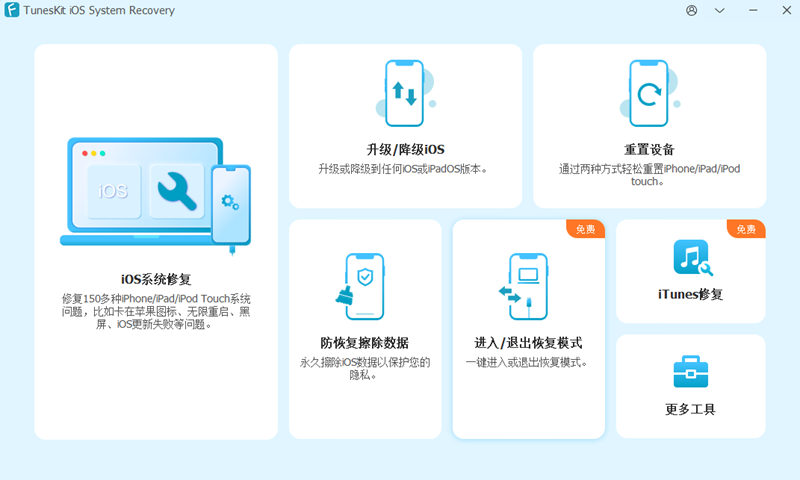
在主介面上,選擇 "iOS 系統修復" 選項 修復 iOS 裝置上的任何系統問題。然後點擊 "開始" 按鈕進行移動 向前.
步驟2:選擇修復模式
在這裡,TunesKit iOS 系統修復 提供兩種修復模式來幫助您 修復最常見和最嚴重的 iOS/iPadOS 系統問題。標準修復模式 是 如果您需要修復一些常見的 iOS 問題,建議使用 您的設備,例如「iPhone 卡在恢復模式」或「iPhone 黑屏凍結」等。 修復系統時不會造成任何資料遺失
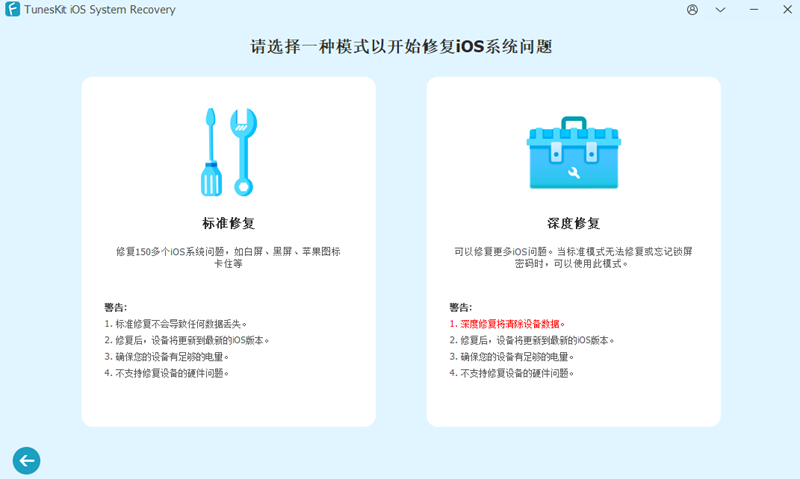
如果您的裝置無法使用標準修復模式修復,那麼您非常需要 建議切換到 深度修復模式 可以解決更嚴重的iOS問題,例如 “iPhone 已鎖定”或“iPhone 已停用”。但透過這種模式, 它將刪除您裝置上的所有 iOS 資料。
步驟 3:將 iPhone 置於 DFU 模式或恢復模式
在下一個視窗中,系統會要求您選擇已連接的裝置型號。 然後按照介面上的說明進行操作,將您的裝置置於 DFU 模式。如果您的裝置無法啟動 進入DFU模式,可以選擇進入恢復模式在底部。之後,點擊右下角的“下一步”按鈕。
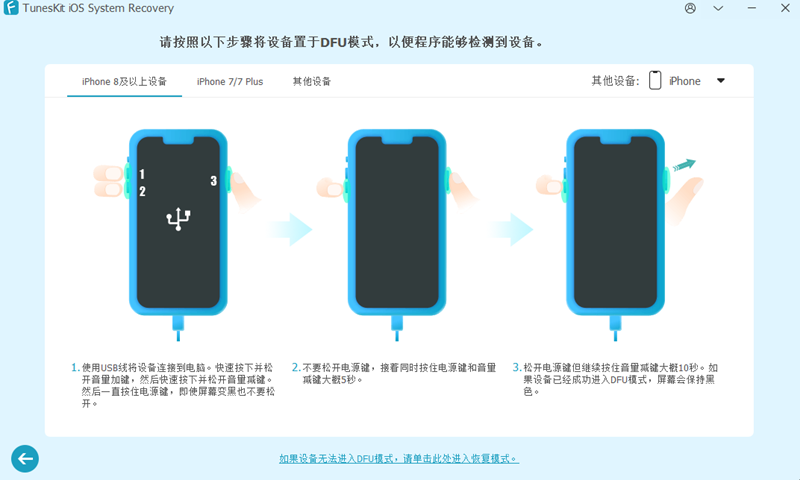
筆記: 如果您的裝置損壞並且無法手動進入恢復模式/DFU模式,您可以簡單地使用 TunesKit 的 "進入/退出恢復” 模式" 讓您的 iOS 裝置自動進入恢復模式。
步驟4:下載並驗證韌體包
在這裡 TunesKit 將下載與您的裝置相符的最新韌體包。前 建議您確認設備資訊是否正確,包括型號版本、iOS 版本等,如有錯誤可以指正。 否則,請點擊 "下載" 按鈕,它將開始下載 並驗證韌體包。
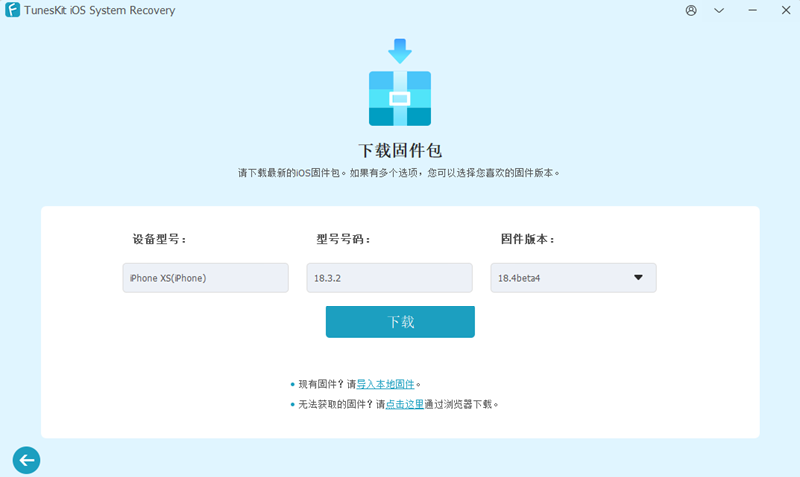
筆記: 如果您未能下載固件,您 可以點選 "複製" 透過瀏覽器下載。如果您已經下載了 電腦上有韌體包,您可以點擊 "選擇" 手動導入韌體 .
步驟5:開始恢復iOS系統
韌體下載成功後,只需點擊 "修復" 按鈕,TunesKit iOS 系統修復 就會如預期般自動開始修復裝置。
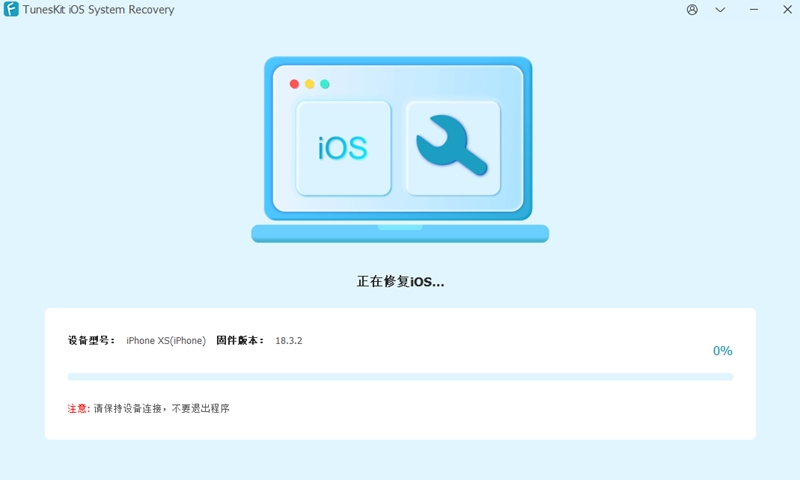
等待一段時間,直到該過程結束。之後,您可以照常使用您的裝置。
筆記: 在過程完全完成之前,請保持您的裝置連線。否則,設備可能會變磚。
透過設定/iTunes無法將您的iOS系統升級到最新版本?不是 對目前的iOS系統感到滿意並想恢復到以前的系統?好吧,你可以使用 TunesKit iOS 系統修復 升級或 根據需要降級您的 iOS 系統。接下來,我們將向您展示如何升級/降級iOS系統.
升級iOS系統
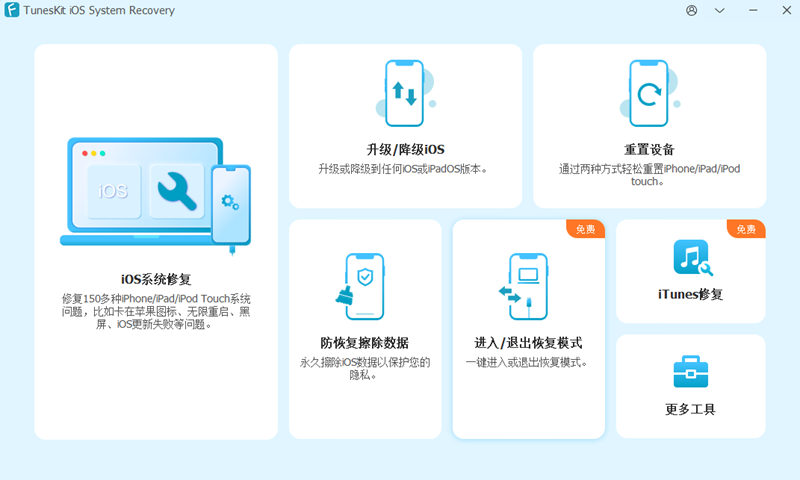
步驟 1: 下載並啟動 TunesKit iOS 系統修復 您的 PC 或 Mac,然後透過 USB 連接線將 iOS 裝置連接到電腦。然後,選擇 "升級/降級 iOS" 選項 主界面。然後點選 “iOS 升級” 選項繼續.
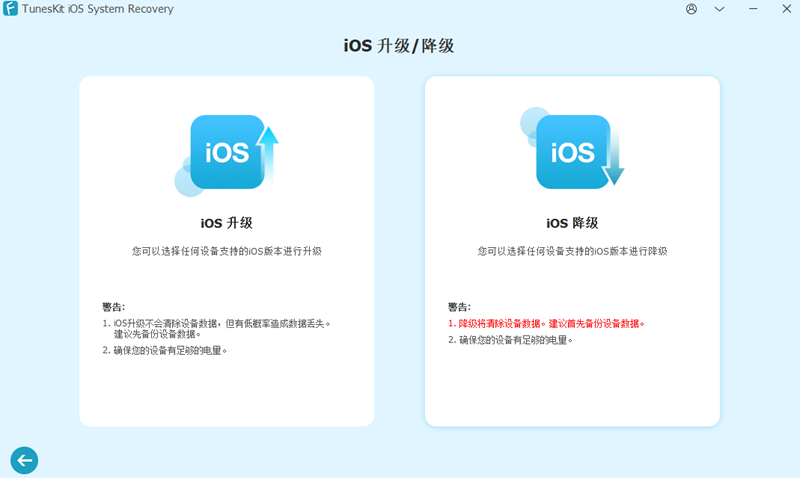
步驟2: 在此視窗中,確保螢幕上的信息是 正確,然後選擇您要升級到的韌體版本。然後單擊 "下載" 按鈕下載正確的韌體包。 下載韌體套件後,點擊 "開始升級" 按鈕進行升級 iOS系統無資料遺失.
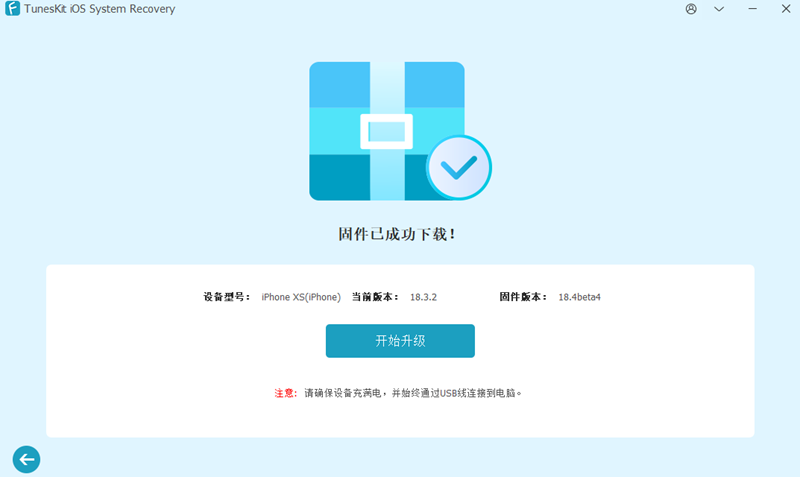
降級iOS系統
步驟1: 在TunesKit iOS 系統修復的主介面上,選擇 "升級/降級iOS" 選項. 點選 "iOS 降級" 選項來降級您的系統.
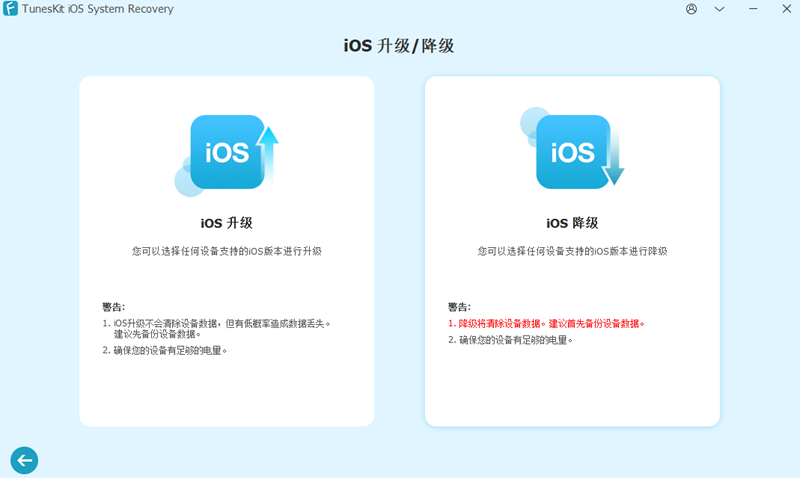
步驟2: 選擇您想要的韌體版本(iOS系統) 恢復到然後點選 "下載" 按鈕下載韌體包。 韌體包下載成功後,點擊 點選 "開始降級" 按鈕可降級裝置上的 iOS 系統.
TunesKit iOS 系統修復 提供兩種模式讓您輕鬆重置您的 iOS 裝置。如果您記得您的設備 密碼,您只需使用 標準重設 即可將設備重設為預設設置 沒有資料遺失。但是,如果您忘記了設備的密碼, 恢復原廠設定 將是最好的選擇,這會將您的裝置恢復到原廠設定並刪除所有內容 數據。接下來,讓我們看看如何使用 TunesKit 重置您的 iOS 裝置.
標準重置
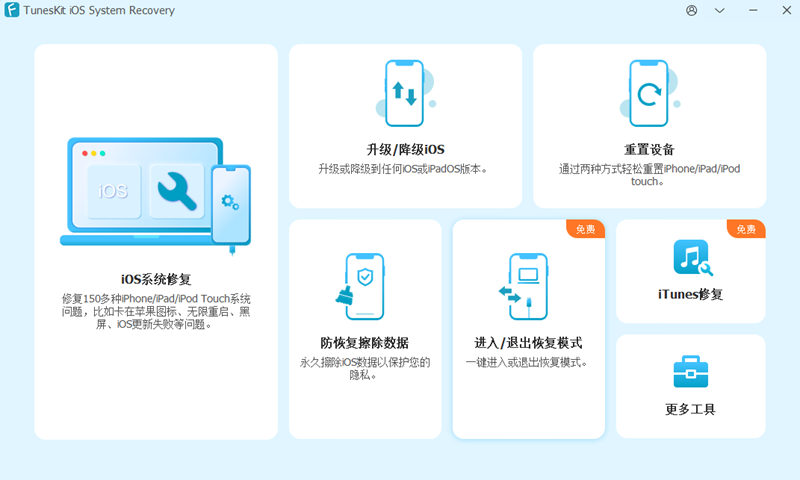
步驟1: 在電腦上啟動 TunesKit iOS 系統修復 並將您的 iPhone 連接到電腦。選擇主介面上的 "重設裝置" 選項即可開始.
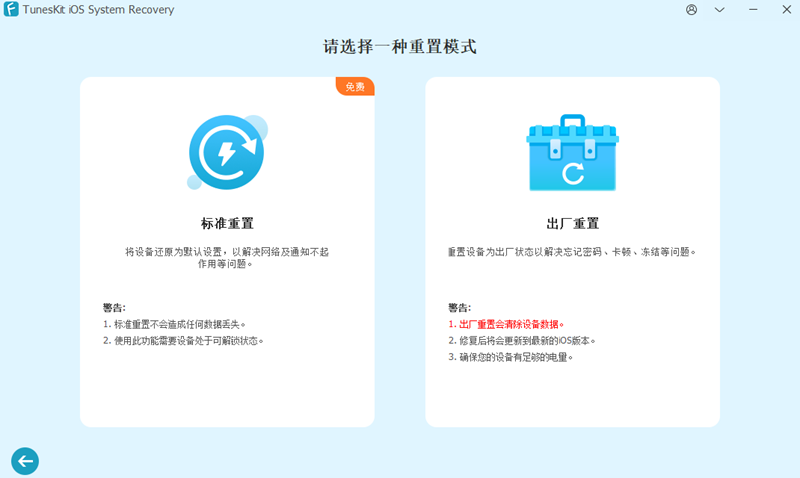
步驟2: 接下來,點選 "標準重置" 按鈕可免費將您的裝置恢復到預設設定。在這裡,您可以按照螢幕上的提示操作 重置 iPhone 設定(包括全部重置)的說明 設定、重置網路設定、重置鍵盤字典、重置主螢幕佈局和重置位置 和隱私.
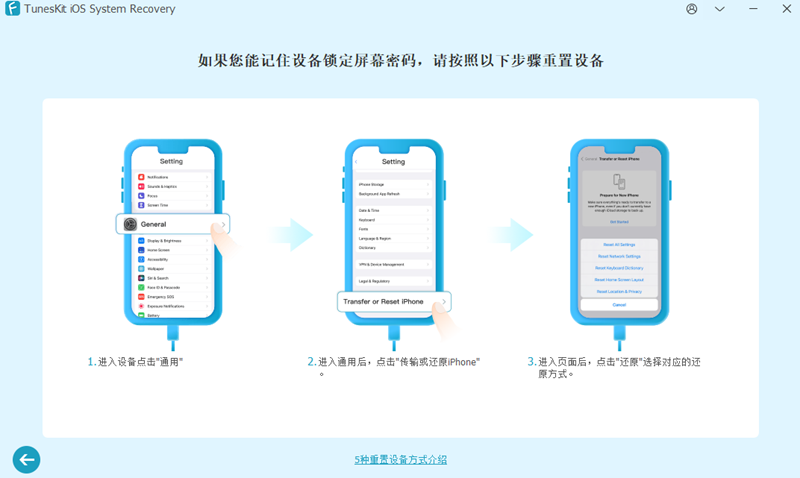
恢復出廠設定
Step 1: 開啟 TunesKit iOS 系統修復程式並將您的 iPhone 連接到電腦。選擇 "重設裝置" 選項,然後點選 "恢復原廠設定" 按鈕 將您的 iOS 裝置恢復至原廠設定.
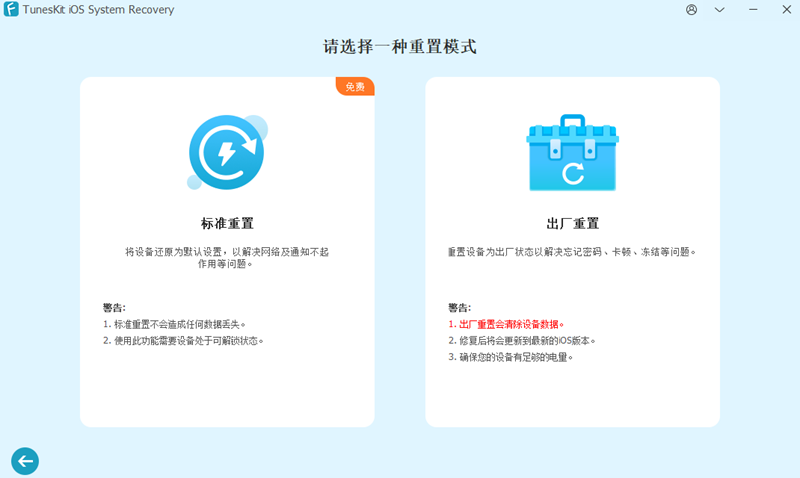
步驟2: 接下來,您需要將iPhone置於Recovery/DFU模式 模式。當您的 iPhone 處於恢復/DFU 模式時,TunesKit iOS 系統修復 會提示您下載 用於將 iPhone 恢復出廠設定的韌體包。確保 確保螢幕上的所有資訊正確無誤,然後點擊 "下載" 按鈕開始 下載。完成後,點選 "開始恢復原廠設定" 按鈕恢復原廠設置 您的 iOS 裝置.
計劃出售您的 iPhone 或將其送給其他人?擔心有人恢復您的個人資料?使用 TunesKit iOS 系統修復, 您可以完全擦除所有數據,使任何人都無法檢索它。以下是如何使用 TunesKit iOS 系統修復擦除您的裝置。.
步驟 1:啟動 TunesKit 並將 iPhone 連接到計算機
在您的 PC 或 Mac 上啟動 TunesKit iOS 系統修復。然後透過 USB 連接線將 iPhone 連接到電腦。程式偵測到後,點選主介面上的 "防恢復擦除" 選項.
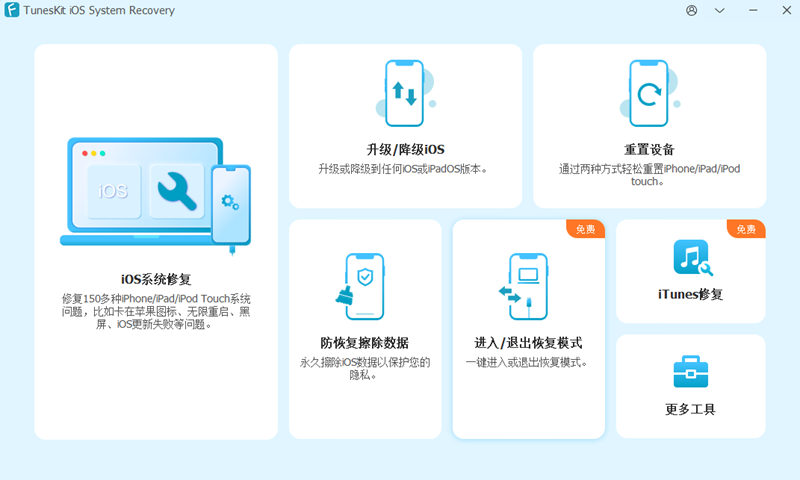
然後點擊 "開始擦除" 按鈕開始.
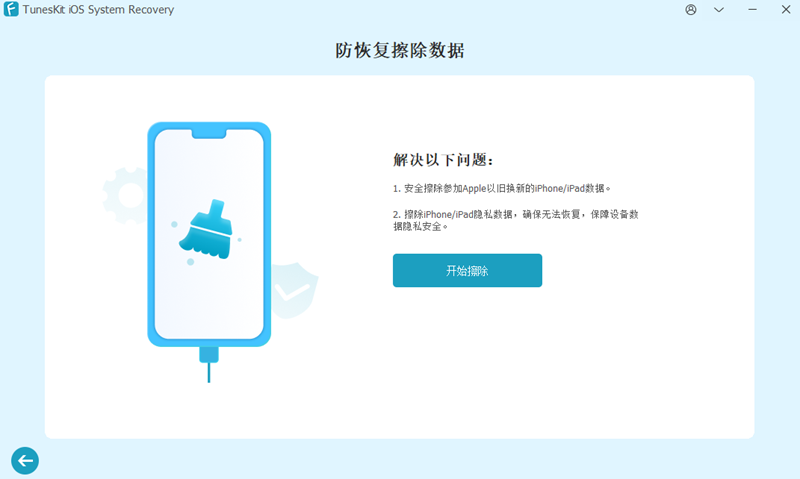
第二步:下載韌體包
接下來,系統會要求您下載最新的韌體套件。檢查您的裝置型號、型號並選擇您喜歡的韌體版本。如果一切正常,請點擊 "下載" 按鈕.
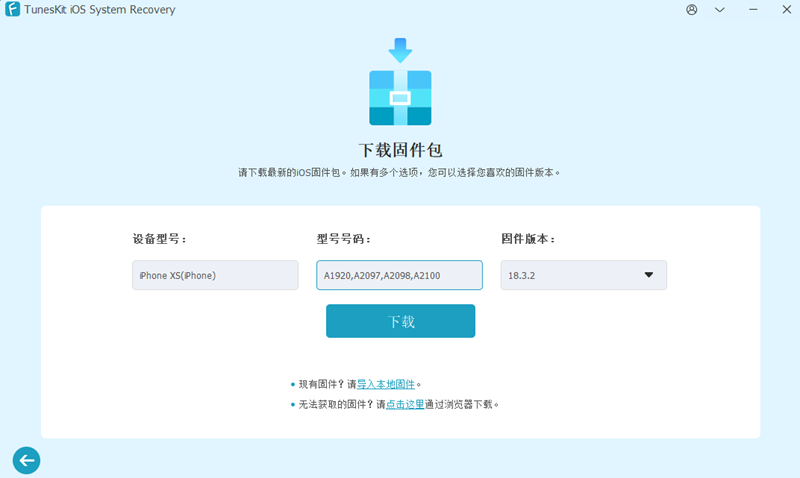
第三步:啟動反恢復擦除
韌體包下載成功後,您可以點擊 "開始擦除" 按鈕。然後 TunesKit 將開始完全擦除您的裝置.
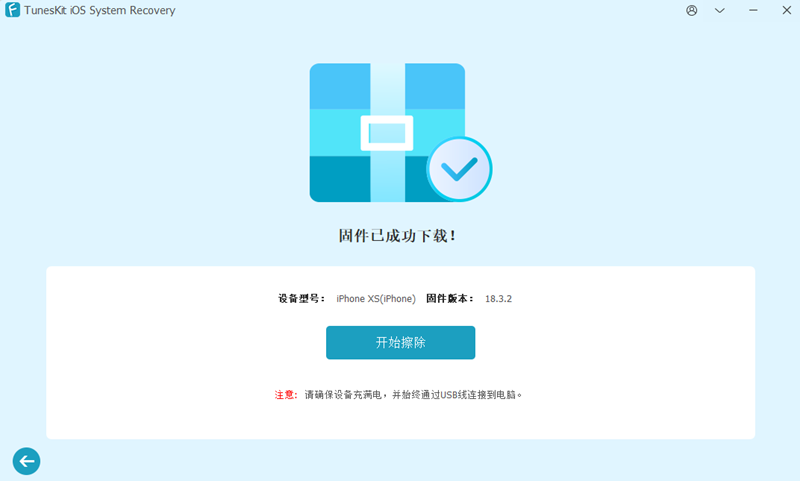
現在,耐心等待,直到反恢復資料擦除過程完成。請確保您的設備已充滿電,並在此過程中始終保持與電腦的連接.
具有 TunesKit iOS 系統修復, 使用者可以輸入 只需單擊即可免費退出恢復模式。當您的主頁按鈕或相關按鈕 按鈕不起作用。您可以查看如何使用 TunesKit iOS 系統進入或退出復原模式 恢復.
進入恢復模式
步驟 1: 在您的電腦上下載 TunesKit iOS 系統修復。 安裝完成後開啟程式。然後,將您的 iPhone/iPad/iPod touch 連接到 計算機.
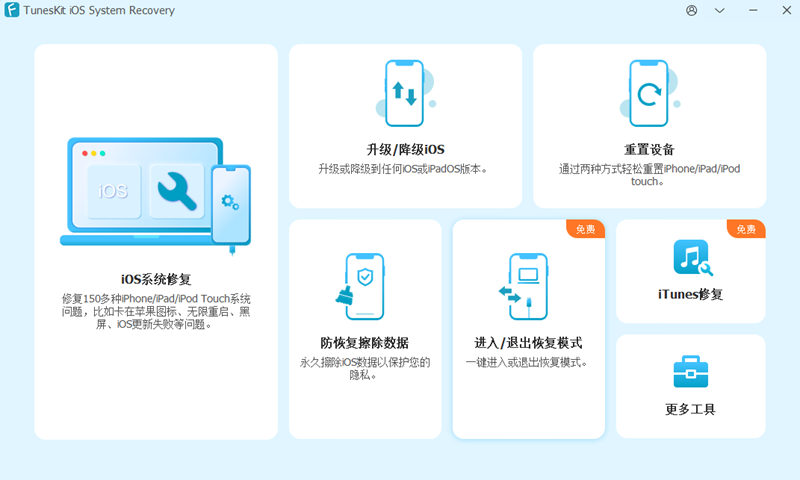
步驟2: 在 TunesKit iOS 系統修復 的主介面上, 請選擇 "進入/退出恢復模式" 選項。然後,點選 "進入 恢復模式" 按鈕將您的 iPhone/iPad/iPod 觸摸自動進入恢復模式.
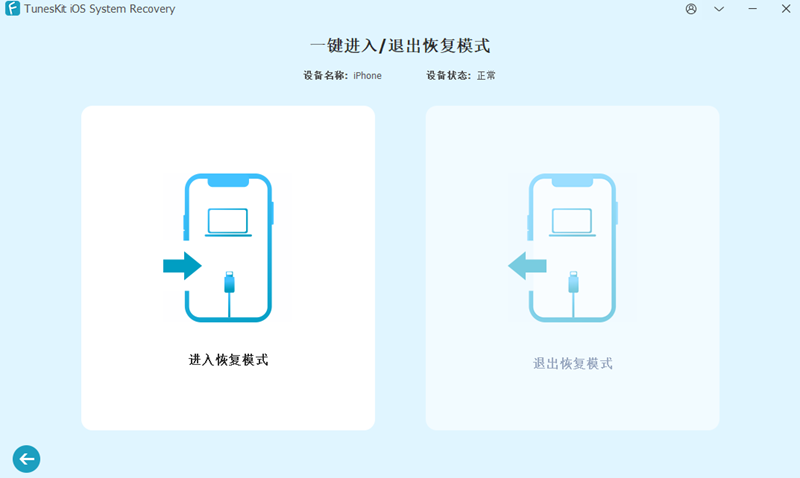
退出復原模式
步驟 1: 在電腦上啟動 TunesKit iOS 系統修復 並將您的 iPhone/iPad/iPod touch 連接到電腦.
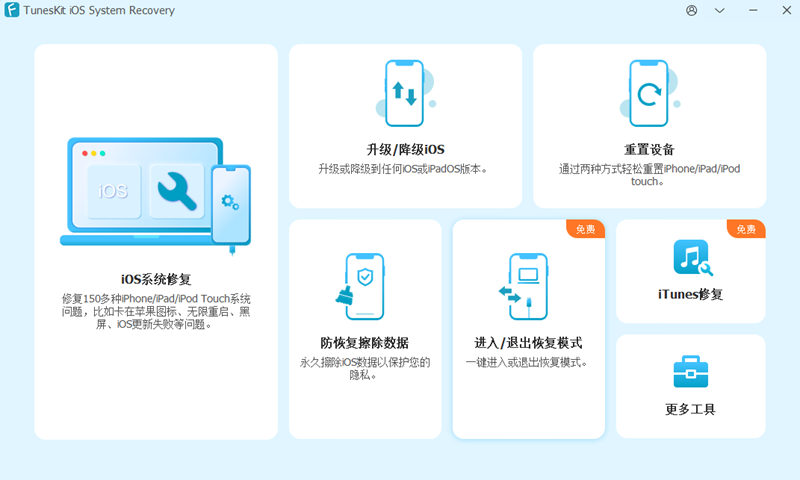
步驟 2: 當您的 iOS 裝置成功偵測到時 TunesKit,選擇 "進入/退出恢復模式" 選項,然後點擊 "退出” 恢復模式" 按鈕退出恢復模式 一鍵點擊您的 iPhone.
iTunes 是一款用於管理 Apple 裝置(包括 iPhone、iPad 和 iPod)的便利工具。它可以讓您同步媒體庫、備份設備、更新軟體以及在電腦和裝置之間傳輸檔案
遇到 iTunes 連線問題或同步錯誤?不用擔心! TunesKit iOS 系統修復 可以修復 Windows 和 Mac 上的 200 多種 iTunes 錯誤。以下是快速步驟.
對於 Windows 用戶
步驟 1: 在 Windows 電腦上下載並啟動 TunesKit iOS 系統修復。選擇主介面上的e "iTunes 修復" 選項.
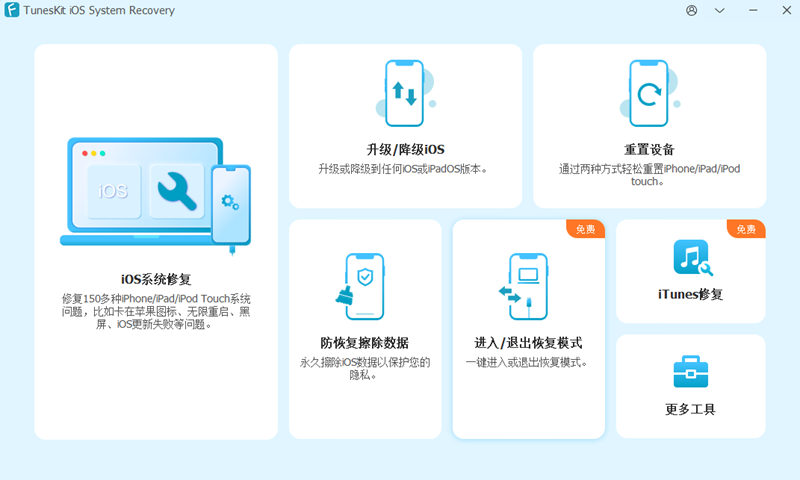
注意: 您不一定需要將 iPhone 連接到電腦。不會影響結果.
步驟2: TunesKit 程式將開始偵測您的iTunes 元件狀態。如果您的 iTunes 顯示錯誤訊息,您可以點擊 "修復" 按鈕繼續.
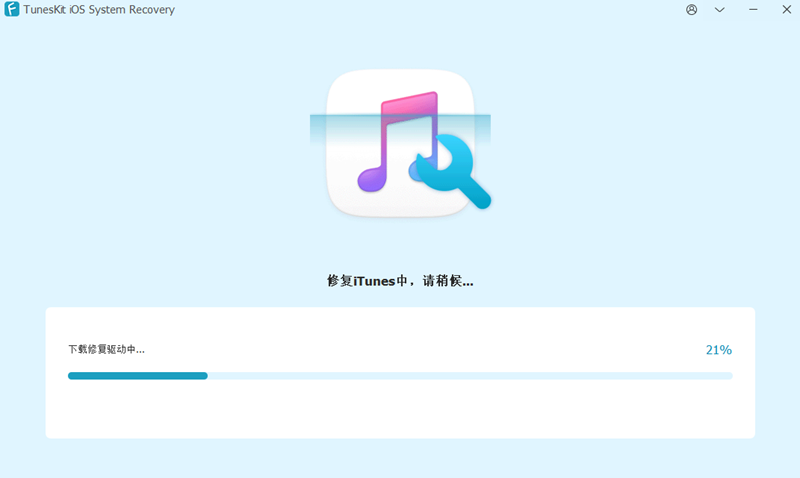
然後 TunesKit iOS 系統恢復將幫助您立即修復 iTunes 錯誤。等待幾分鐘,您的 iTunes 問題將輕鬆解決.
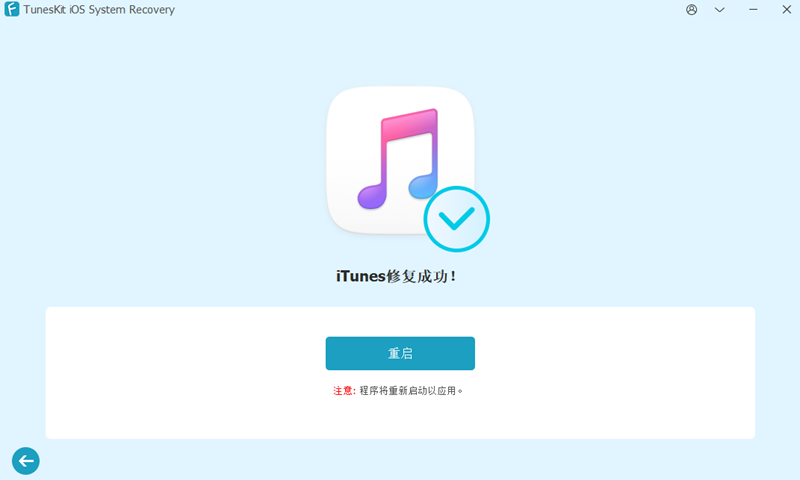
對於 Mac 用戶
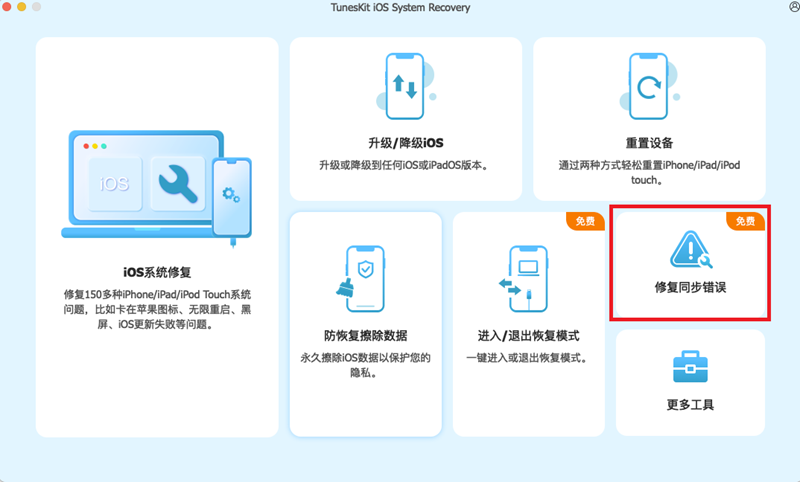
步驟 1: 在 macOS 電腦上啟動 TunesKit iOS 系統修復,然後點擊主介面上的 "修復同步錯誤" 模組即可開始.
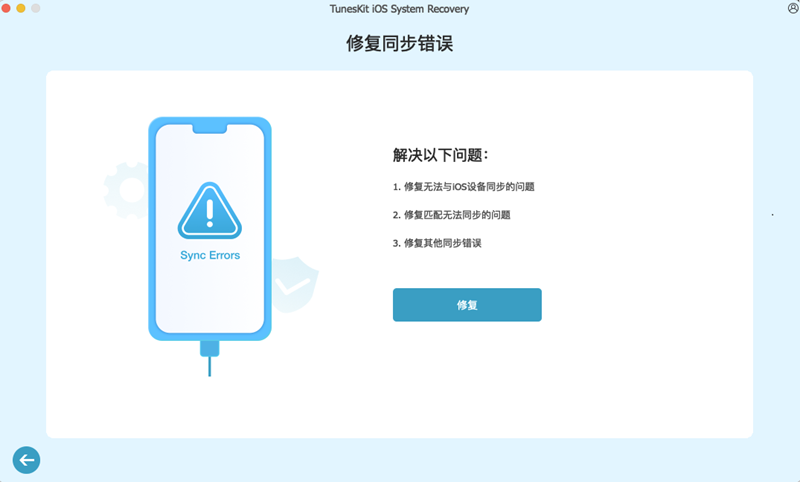
步驟 2: 接下來,點擊 "修復" 按鈕,TunesKit 將開始為您解決同步錯誤。等待一段時間,直到同步錯誤修復成功.
想要在最新的 iOS Beta 發布後立即嘗試新功能嗎?使用 TunesKit iOS 系統修復, 比以往更容易! TunesKit 讓您無需開發者帳戶即可輕鬆探索最新的 iOS 功能。請依照以下步驟操作!!
步驟 1:啟動 TunesKit 並將 iPhone 連接到計算機
在您的電腦上下載並啟動 TunesKit iOS 系統修復。使用原廠 USB 連接線將 iPhone 連接到電腦。 TunesKit 偵測到您的裝置後,請點選主介面上的 "更多工具" 然後選擇 "探索 iOS Beta 功能" 模組.
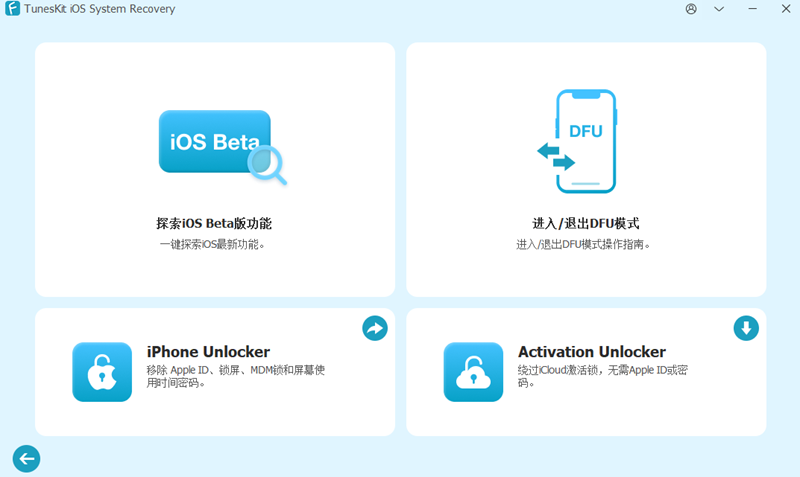
步驟:下載升級韌體包
接下來,TunesKit 將下載升級韌體套件。在此之前,請確認設備型號、目前iOS版本、韌體版本等相關資訊。如果沒有問題,請點選 "下載" 按鈕.
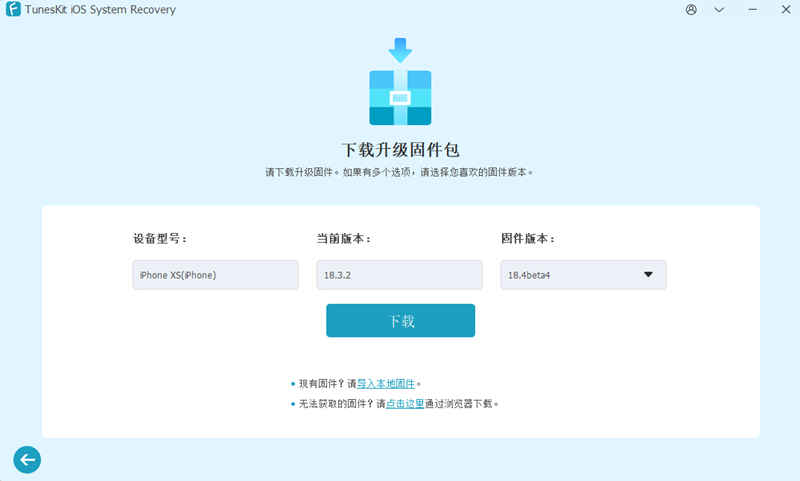
步驟3:開始升級
升級韌體下載成功後,點擊 "開始升級" 按鈕,TunesKit將協助您更新至最新的iOS Beta版本.
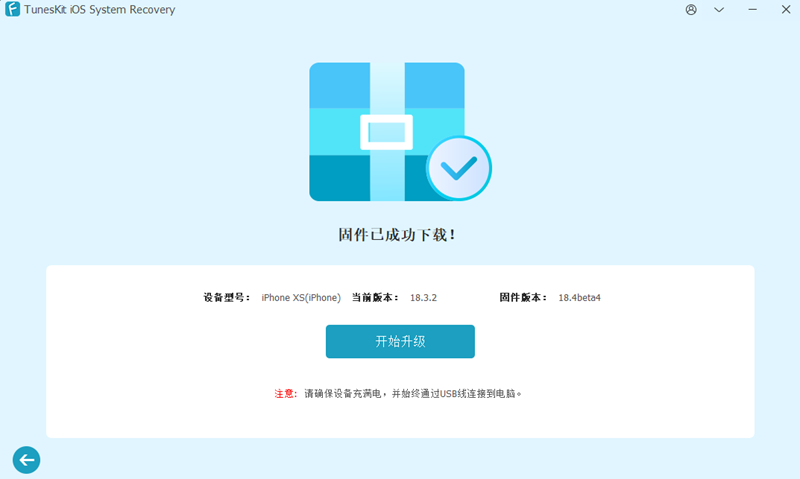
現在請耐心等待裝置更新完成。完成後,您的 iPhone 將自動重新啟動。輸入您的密碼進行存取並開始享受最新的 iOS 功能。
現在,您可以觀看以下短片並學習如何使用 TunesKit iOS 系統修復 逐步修復各種 iOS 系統問題。您還可以享受 TunesKit 的其他功能,包括重置 iDevices、 進入或退出recovery模式、升級或降級iOS系統等。